Sovellusten piilottaminen Android-laitteella saattaa tuntua hieman harhaanjohtavalta, mutta todellisuudessa se on loistava tapa varmistaa, että henkilökohtaiset ja yksityiset tietosi ovat turvassa, jos laitteesi katoaa tai varastetaan. Android-käyttöjärjestelmä ei helpota arkaluonteisten sovellusten piilottamista, mutta on olemassa muutamia tapoja, joilla voit päästä eroon bloatwaresta ja pitää henkilökohtaiset tietosi uteliailta silmiltä. Alla olevien tietojen tulee olla voimassa riippumatta siitä, kuka Android-puhelimesi on valmistanut: Samsung, Google, Huawei, Xiaomi jne.
Kuinka piilottaa sovelluksia Androidissa
Ensimmäinen asia, joka sinun tulee tietää sovellusten piilottamisesta Android-laitteella, on, että sovelluksiasi ei ole sisäänrakennetulla tavalla salassa. Se ei tarkoita, että olisit täysin poissa vaihtoehdoista. Vain se, että sovellusten piilottaminen ei ole niin helppoa (tai intuitiivista) kuin se voisi olla. Yksi tapa piilottaa sovelluksia ei kuitenkaan ole piilottaa niitä ollenkaan. Sen sijaan, että piilottaisit sovelluksia, niiden poistaminen käytöstä voi poistaa ne sovelluslaatikostasi ja estää niitä käyttämästä järjestelmäresursseja. Sovelluksen poistaminen käytöstä on helppoa:
- Siirry laitteellasi osoitteeseen asetukset > sovelluksia.
- Napauta sovellusta, jonka haluat poistaa käytöstä.
- Käytössä Sovelluksen tiedot sivua, napauta Laajentaa.
- Vahvistusviesti tulee näkyviin. Jos olet varma, että haluat poistaa sovelluksen käytöstä, napauta Laajentaa.
- Sovellus on poistettu käytöstä, eikä se enää näy sovelluslaatikossasi.
Jos et näe sovellusta, jonka haluat poistaa käytöstä, napsauta sovelluksia napauta kolmen pisteen valikkoa oikeassa yläkulmassa. Valitse sitten Näytä järjestelmäsovellukset. Mutta ole varovainen poistaessasi järjestelmäsovelluksia käytöstä, koska joidenkin niistä poistaminen käytöstä voi aiheuttaa järjestelmävirheitä.
Sovelluksen piilotussovelluksen käyttäminen ei-järjestelmäsovelluksille
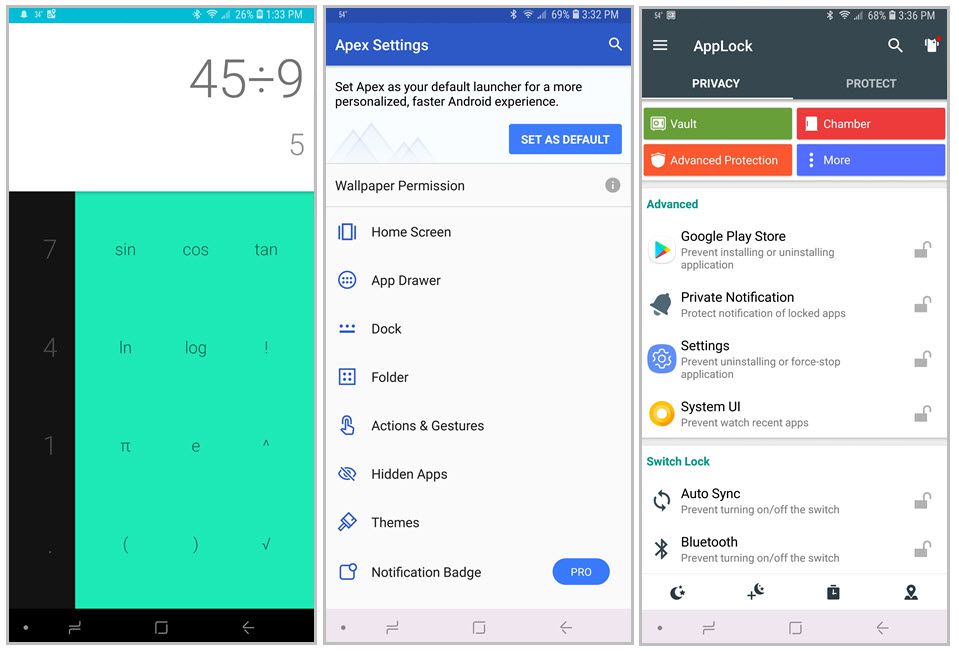
Sovelluksia, joita ei ole esiasennettu laitteellesi (jotka lataat Google Play Kaupasta tai muista lähteistä), ei yleensä voi poistaa käytöstä. Näiden sovellusten piilottaminen on hieman monimutkaisempaa. Tarvitset kolmannen osapuolen sovelluksen tehdäksesi tämän. Kolmannen osapuolen sovelluksia, jotka piilottavat sovelluksia, on monia erilaisia. Jotkut, kuten Google Play Kaupan Calculator Holvi, piilottavat sovellukset kansioon, joka on peitelty toisella sovelluksella. Joskus tämä naamioitu sovellus on täysin toimiva, ja joskus se on vain huijaussovellus. Ajatuksena on, että kukaan, joka etsii sovelluksia, joita yrität piilottaa, ei todennäköisesti pääse syvälle pintaan haun aikana. Muut sovellukset, kuten Google Play Kaupan Apex Launcher, asettavat laitteellesi upouuden ulkoasun (tai käyttöliittymän), joka sisältää suojattuja kansioita, joihin pääsy edellyttää salasanaa ja joihin voit tallentaa sovellukset, jotka haluat mieluummin pitää yksityisinä. Tai on piilotettuja sovellusvarastoja, jotka eivät yritä piilottaa sovelluksia. Asetat PIN-koodin päästäksesi kaikkeen kassakaappiin tallennettuun tietoon, mutta kassakaappi näkyy kaikille, joilla on pääsy puhelimeesi. Sovellusten piilottimet ovat loistava tapa suojata sovelluksia, joita et halua muiden käyttävän. Käytä hetki tarkistaaksesi muutamia, ennen kuin teet lopullisen päätöksen siitä, kumpaa haluat käyttää, sillä jokaisella on erilaiset ominaisuudet ja vaatimukset toimiakseen.
Piilota sovellukset suojattuihin kansioihin
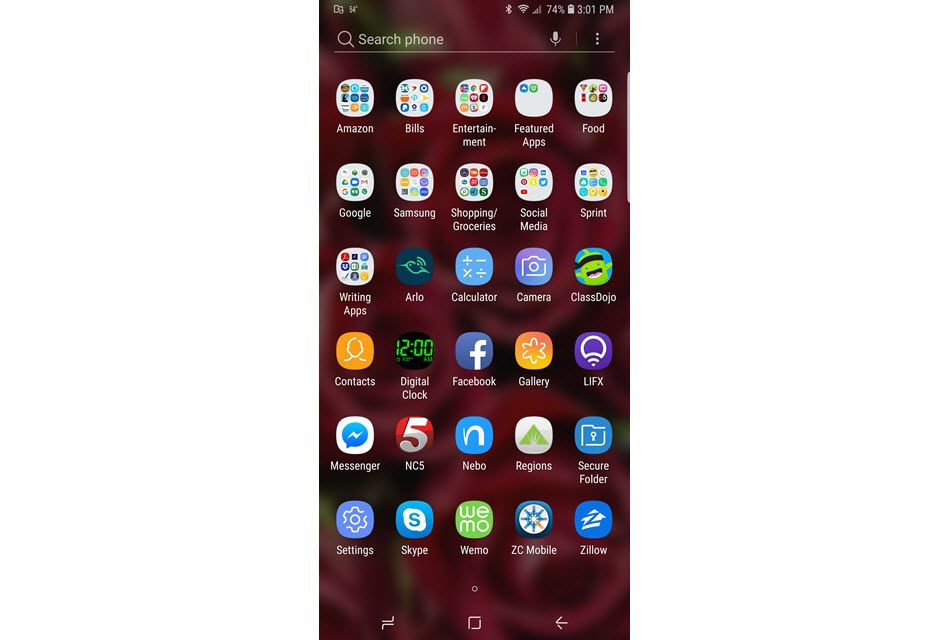
Joissakin Android-puhelimissa, kuten joissakin Samsung Galaxy -linjassa, voi myös olla mahdollisuus piilottaa sovelluksia (sekä kuvia, asiakirjoja ja muita tiedostoja) suojattuun Android-sovelluskansioon. Kuten sovellusholvi, suojattu kansio vaatii PIN-koodin tai biometrisen suojausavaimen avautumiseen. Jokainen, jolla on pääsy laitteeseesi, tarvitsee avaimen päästäkseen käsiksi suojatun kansion piilotettuihin tietoihin. Suojatun kansion määrittäminen Galaxy-laitteeseen on helppoa. mene vain asetukset > Biometriset tiedot ja turvallisuus > Suojattu kansio ja määritä kansio ja anna suojakoodi noudattamalla ohjeita. Kun kaikki on määritetty, löydät suojatun kansion sovelluslaatikostasi. Sovellusten piilottaminen Android-laitteella ei ole niin intuitiivista kuin se voisi olla, mutta sinulla on joitain vaihtoehtoja, joten sulje arkaluontoiset tietosi. Silloin tiedät, että se on turvassa kaikilta, joilla on luvaton pääsy puhelimeesi.
Miksi kukaan haluaisi piilottaa sovelluksia Androidissa?
Kaiken piilottaminen, jopa puhelimen tai tabletin sovelluksen, on yksi tapa pitää asiat turvassa tai yksityisinä. Jos sovelluksia piilotetaan, henkilö voi valita niin useista syistä. Esimerkiksi jollain voi olla sukulaisia, jotka eivät usko yksityisyyteen. Arkaluontoisia tietoja tai viestintää sisältävien sovellusten piilottaminen on yksi tapa suojata yksityisyyttäsi. Toinen syy, miksi ihmiset voivat haluta piilottaa sovelluksia laitteellaan, on suojata tietoja, kuten taloudellisia tietoja, liikesalaisuuksia tai immateriaalioikeuksia, vaarantumisen varalta, jos heidän puhelimensa katoaa tai varastetaan. Lopuksi, joissakin Android-laitteissa on bloatware, joka tekee laitteesta sotkuisen. Nämä turhat sovellukset voivat häiritä useimmin käyttämiesi sovellusten löytämistä ja voivat aiheuttaa sekaannusta tai jopa hidastaa laitettasi, jos ne ovat jatkuvasti käynnissä. Näiden sovellusten piilottaminen puhdistaa käyttökokemuksen ja antaa laitteesi toimia paremmin.
